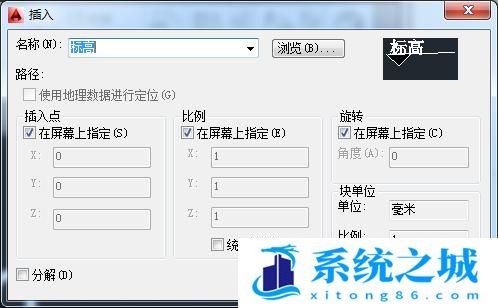CAD怎么创建于附着图块属性?
- 时间:2022-09-10 17:02:55
- 浏览:
方法/步骤
第1步
选择【直线】和【图案填充】选项,绘制出标高符号。

第2步
选择【插入】》【块定义】》【定义属性】选项,打开【属性定义】对话框。
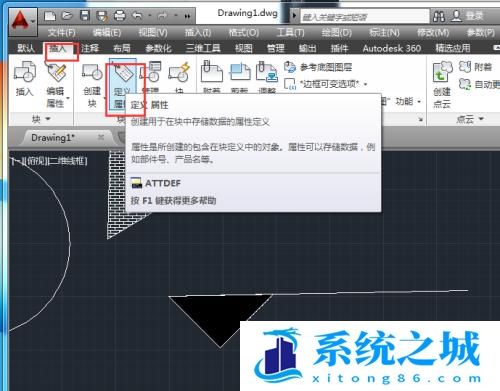
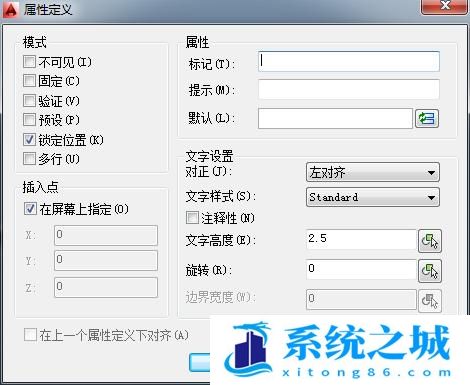
第3步
在【属性】选项组中【标记】文本框中输入【标高】,然后在【提示】文本框中输入【标高数值】,并在【默认】文本框中输入“%%p0.00”。
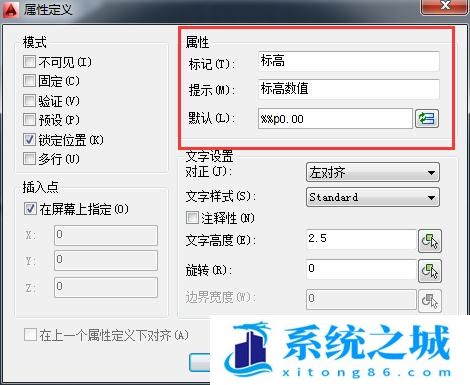
第4步
在【文字设置】选项组中的【对正】下拉列表中,选择【正中】选项,然后在【文字高度】文本框中输入【1】。
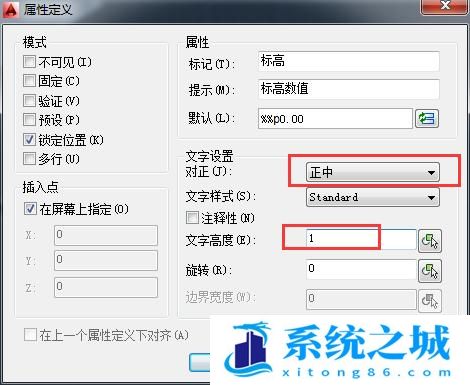
第5步
设置完成后单击【确定】按钮,在绘图区中指定插入点。


第6步
选择【创建块】选项,在打开的【块定义】对话框中单击【拾取点】按钮,指定标高图块的基点。

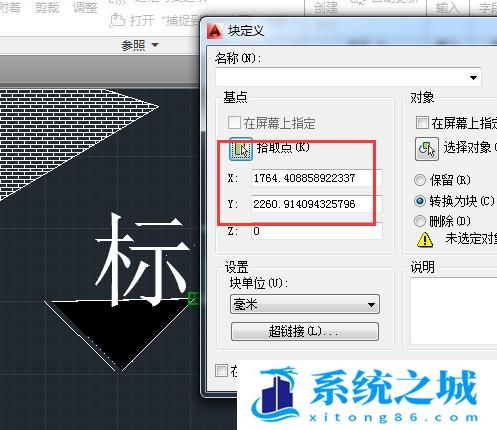
第7步
单击【选择对象】按钮,框选标高图形,按回车。

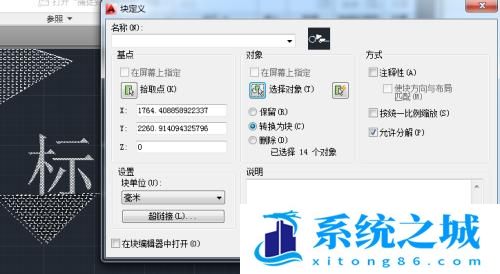
第8步
在【块定义】对话框中,单击【确定】完成创建。

第9步
接着选项【插入块】即可选择刚设置的标高图块。